Windows VMware导出虚拟机vmdk格式转换为qcow2格式
Windows VMware导出虚拟机vmdk格式转换为qcow2格式
1、导出虚拟机vmdk格式
- 右键要导出的虚拟机
- 点击
管理 - 点击
克隆 - 选择
虚拟机中的当前状态 - 选择
创建完整克隆
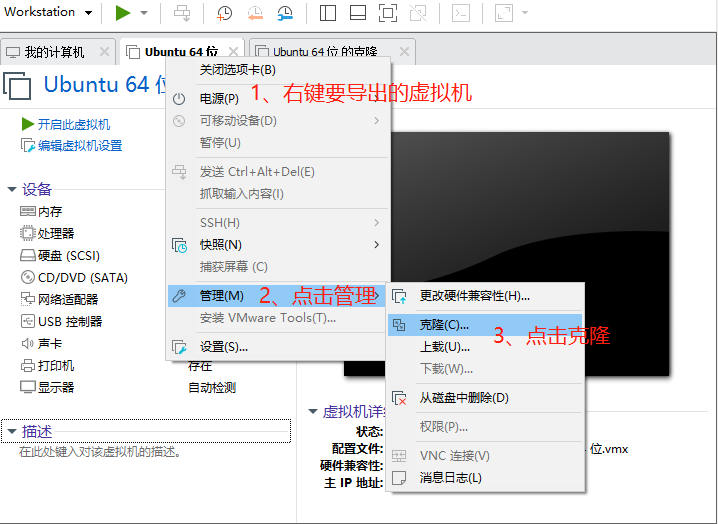
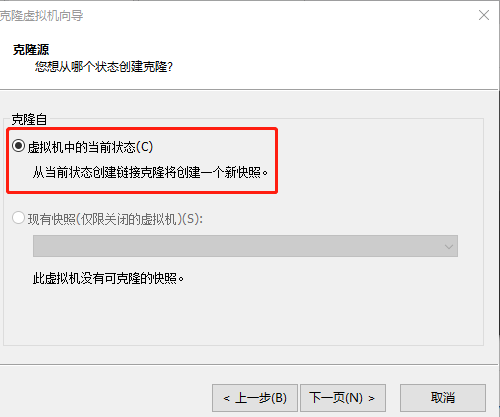
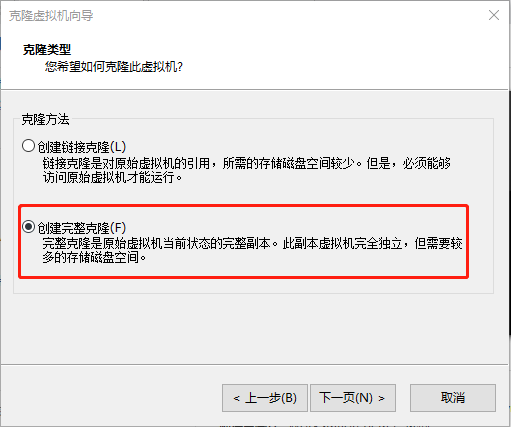
导出后是这样子的,会有很多文件
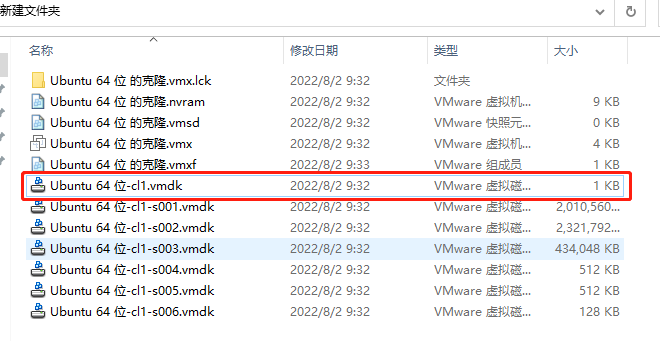
2、合成所有导出的文件为一个大文件
在VMware的安装目录,找到vmware-vdiskmanager.exe文件,通过该可执行文件,整合所有的零散文件为一个大文件
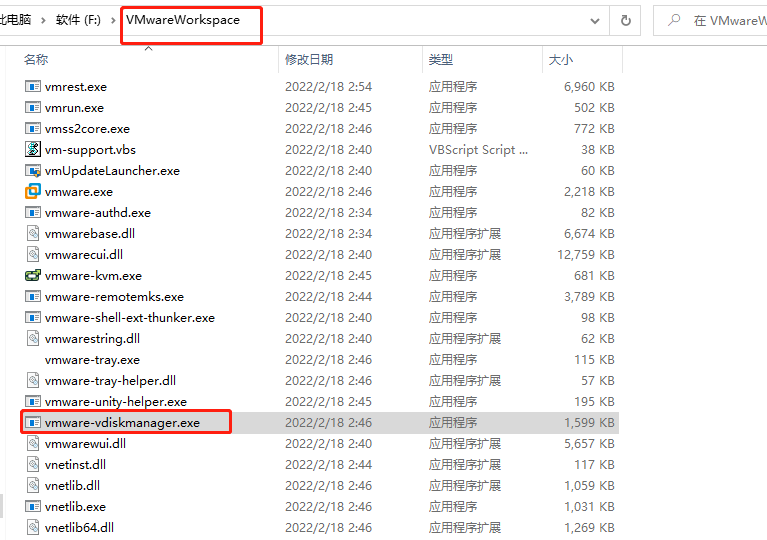
vmware-vdiskmanager.exe -r "C:\Users\dell\Desktop\新建文件夹\Ubuntu 64 位-cl1.vmdk" -t 0 "C:\Users\dell\Desktop\新建文件夹 (2)\all.vmdk"
执行命令分解
-r 参数后面是导出的(.*)cl1.vmdk文件路径
最后是要保存的位置和文件名

合并后是这样的,只有一个比较大的文件

3、安装qemu
去官网下载qemu(根据自己的操作系统下载即可)
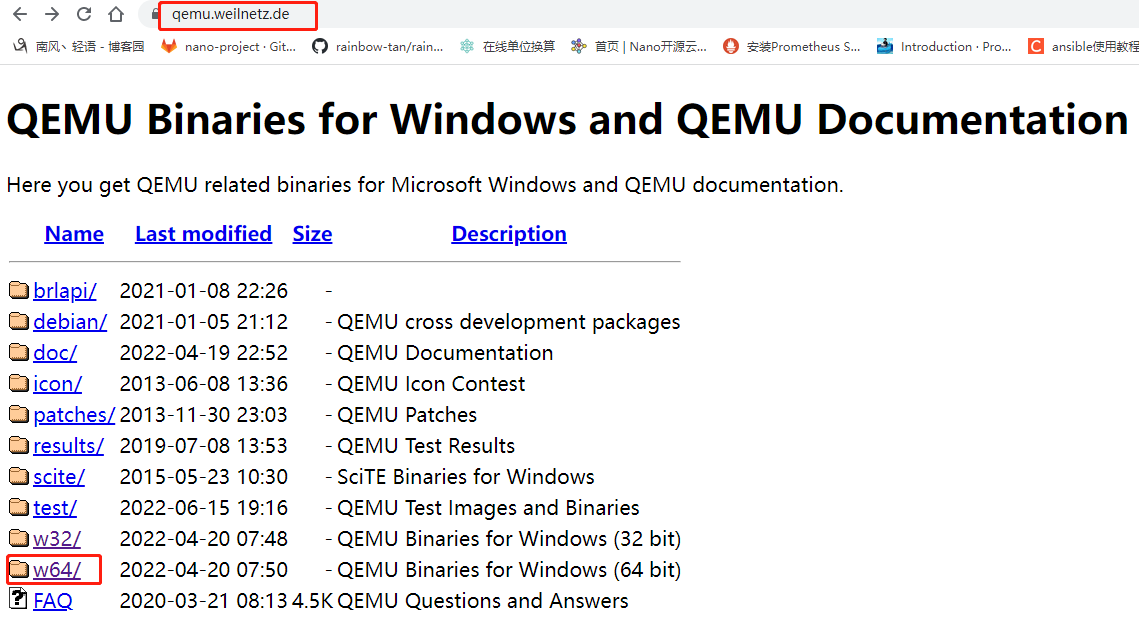
安装根据提示即可
4、合并为qcow2文件
qemu-img.exe convert -p -f vmdk -O qcow2 "C:\Users\dell\Desktop\新建文件夹 (2)\all.vmdk" "C:\Users\dell\Desktop\新建文件夹 (2)\ubuntu22.04.qcow2"
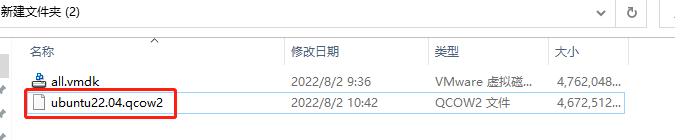
参考:https://blog.csdn.net/mofeimo110/article/details/121914841





【推荐】国内首个AI IDE,深度理解中文开发场景,立即下载体验Trae
【推荐】编程新体验,更懂你的AI,立即体验豆包MarsCode编程助手
【推荐】抖音旗下AI助手豆包,你的智能百科全书,全免费不限次数
【推荐】轻量又高性能的 SSH 工具 IShell:AI 加持,快人一步
· 无需6万激活码!GitHub神秘组织3小时极速复刻Manus,手把手教你使用OpenManus搭建本
· C#/.NET/.NET Core优秀项目和框架2025年2月简报
· 葡萄城 AI 搜索升级:DeepSeek 加持,客户体验更智能
· 什么是nginx的强缓存和协商缓存
· 一文读懂知识蒸馏